En İyi 3 Yöntemini Kullanarak Çalışmayan iPad Dokunmatik Ekranını Düzeltin
 Yazar: Lisa Ou / 10 Temmuz 2023 09:00
Yazar: Lisa Ou / 10 Temmuz 2023 09:00 İyi günler! Bu sabahtan beri iPad'imi kullanıyorum ama yemek yemek için bir anlığına bıraktım. Cihazımla tekrar oynamak için döndüğümde, ekran artık dokunduğumda yanıt vermiyordu. Sorunun ne gibi göründüğü veya çalışması için ne yapılması gerektiği hakkında hiçbir fikrim yok. Birisi lütfen iPad ekranımın çalışmamasını onarabilir mi? Şimdiden çok teşekkürler!
Günümüz teknolojisi zaman geçtikçe daha iyi ve daha iyi hale geliyor. Hatta Apple, iPad gibi ürünlerini kullanıcılar için daha avantajlı hale getirmek için her güncellemede yeni özellikler getiriyor. Ancak ne kadar iyi olursa olsun, farklı sorunların birdenbire ortaya çıkmasını engelleyemiyoruz. Karşılaşabileceğiniz bu sorunlardan biri de iPad ekranınızın dokunmatik olmamasıdır. iPad'inizde gezinmeyi denediniz mi, ancak ekran dokunuşunuza yanıt vermiyor mu?
Öyleyse, bu makale cihazınızda neden böyle bir sorun olduğunu açıklayacaktır. Lütfen iPad ekranınızın neden yanıt vermediğini anlamak için aşağıdaki bilgileri kavrayın. iPad sorununuzu daha hızlı bir şekilde bilmenizi sağlamak için çeşitli olasılıklar ele alınacaktır. Bundan sonra, aşağıdaki bölümlerde sağladığımız çözümleri basitleştirilmiş yönergelerle bulacaksınız. Bu şekilde, daha fazla hasar oluşmadan yöntemleri çalıştırmanız daha hızlı olacaktır. Onları şimdi aşağıda deneyin.
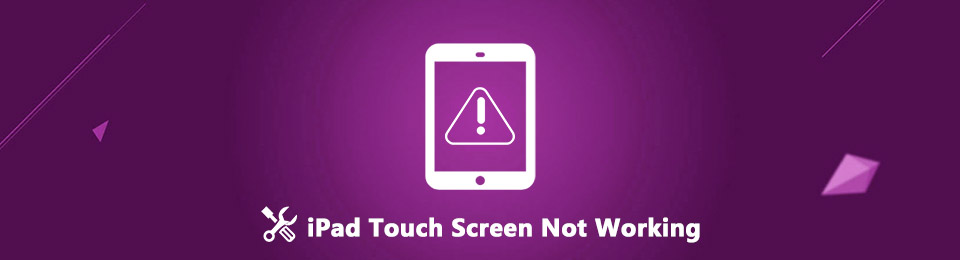

Rehber Listesi
Bölüm 1. iPad Dokunmatik Ekranı Neden Çalışmıyor?
Çeşitli durumlar, iPad'inizin dokunduğunuzda yanıt vermemesine neden olabilir. Parmağınızın iPad ekranına düzgün şekilde dokunmasını engelleyen fiziksel bir nesne gibi temel durumlardan sistemdeki teknik sorunlara kadar olasıdır. Belki de cihazı kullanmadan önce ellerinizi suyla yıkadınız, bu nedenle küçük su damlacıkları ekranın arızalanmasına neden oluyor. Veya ekrana eldivenle dokunmaya çalışıyor olabilirsiniz, bu nedenle iPad dokunuşunuzu algılamakta güçlük çekiyor olabilir.
Öte yandan, bu soruna neden olan sorun, iPadOS ile ilgili bir sorun gibi teknik özellikler olabilir. Güncelliğini yitirmiş olabilir veya bir aksaklık yaşıyor olabilir. Cihazınıza bağlı aksesuarlar da olası nedenlerdir. Sorunu oluşturup oluşturmadıklarını görmek için önce USB kablosu gibi her şeyin bağlantısını kesin. Bu arada, iPad'inizi saatlerdir kullanıyorsanız, yavaş yavaş aşırı ısınsa bile, zarar verebileceği için önce dinlenmesine izin vermelisiniz.
FoneLab, iPhone / iPad / iPod'u DFU modundan, kurtarma modundan, Apple logosundan, kulaklık modundan vb. Verileri veri kaybı olmadan normal duruma getirmenizi sağlar.
- Devre dışı bırakılmış iOS sistem sorunlarını düzeltin.
- Veri kaybı olmadan devre dışı iOS cihazlarından veri ayıklayın.
- Güvenli ve kullanımı kolaydır.
Bölüm 2. Çalışmayan iPad Dokunmatik Ekranı Nasıl Onarılır
Artık iPad dokunmatik ekranınızın neden çalışmadığına dair fikir edindiğinize göre, uygun çözümü bulmanın zamanı geldi. Aşağıda, yanıt vermeyen iPad ekranınızı düzeltmek için önde gelen 3 teknik bulunmaktadır.
Yöntem 1. İPad'i yeniden başlat
Bir iPad'i yeniden başlatmak, cihazdaki farklı sorunları onarmanın etkili bir yoludur. Bunu yaparak iPad'inizdeki aksaklıkları, durgunluğu ve diğer basit sorunları düzeltebilirsiniz. Bunun nedeni, her yeniden başlattığınızda veya yeniden başlattığınızda cihazın yenilenerek performansının daha akıcı hale gelmesidir. Ayrıca, sadece iPad veya Apple ürünlerinde değil, farklı işletim sistemlerine sahip diğer cihazlarda da yapılır, özellikle de herhangi bir basit sorun için en temel çözüm olduğundan. Bu nedenle, cihazınızı yeniden başlatmayı deneyin ve iPad'inizdeki dokunmatik ekran sorununu başarıyla çözüp çözmediğini görün.
Yeniden başlatarak bazı alanlarda çalışmayan iPad dokunmatik ekranını düzeltmek için aşağıdaki basit talimatlara göre hareket edin:
Ana Sayfa düğmesi olmayan iPad için:
1. AdımiPad'e vur hacim Up düğmesine hızlıca basın ve ardından Aşağı hacmi düğme. Ardından, parmağınızı Güç tuşuna basın, ancak hemen bırakmayın.
2. AdımApple logosu iPad ekranına gelene kadar birkaç saniye kavrayın. İşte o zaman bırakabilirsin Power tuşuna basın.
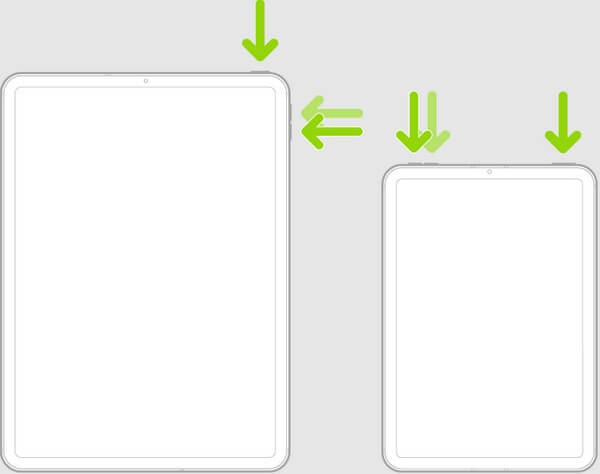
Ana Sayfa düğmesi olan iPad için:
1. AdımiPad'inize basın ve kavrayın Power ve Ana Sayfa tamamen anahtarlar.
2. AdımApple logosu cihaz ekranında görüntülendiğinde bekletmeyi bırakın.
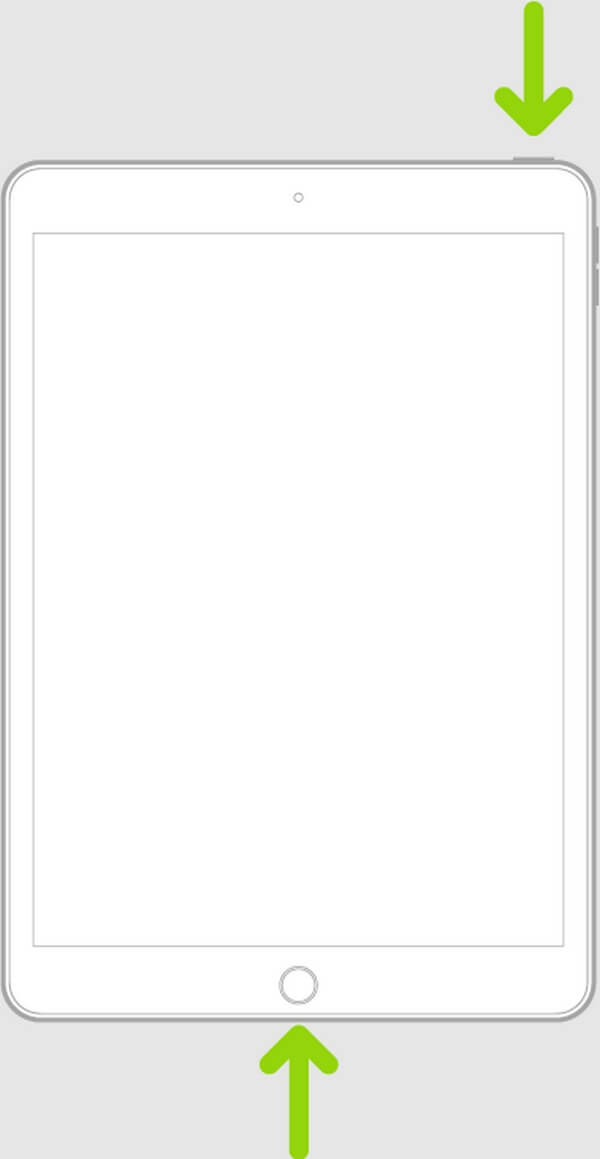
Yöntem 2. iPad'i iTunes veya Finder'a geri yükleyin
Önceki yöntemde olduğu gibi, bir cihazı geri yüklemek de çeşitli sorunları onarmanın etkili bir yoludur. Ve bu yöntemi kullanabileceğiniz en popüler platformlardan biri iTunes veya Finder'dır. iTunes, esas olarak bir medya oynatıcı olarak bilinir, ancak aynı zamanda iPad, iPhone ve iPod Touch dahil olmak üzere iOS cihazları için bir mobil cihaz yönetimi yardımcı programı olarak da kullanılır. Ve bu yönetim özelliği, bilgisayarınızdaki programa cihazınızı geri yükleyebilir. Bu arada, iTunes'u bilgisayarınızda göremiyorsanız programı yalnızca önceki macOS ve Windows'un desteklediğini unutmayın. Bu nedenle, macOS'unuz daha sonraki bir sürümse, iTunes'un resmi yerine geçtiği için Finder programını kullanın.
Geri yükleyerek çalışmayan iPad'deki dokunmatik ekranı düzeltmek için aşağıdaki yönetilebilir adımlara uyun:
1. AdımMac'inizde veya Windows'ta Finder'a veya en son iTunes sürümüne erişin. iPad'inizi bilgisayara yıldırım kablosu ile bağladığınızda cihazınız arayüzde olacaktır.
2. AdımPrograma bağlı olarak, üzerine tıklayın. iPad sembolü Cihaz bilgilerinizi ekranda göstermek için sol üstte veya sol bölmede iPad adınız.
3. AdımDaha sonra, bulun ve tıklayın iPad Restore düğmesi Özet bölümünde veya altında genel sekme. İstemler takip edildiğinde, iPad'inizi geri yüklemek ve düzeltmek için uygun seçeneklere basın.
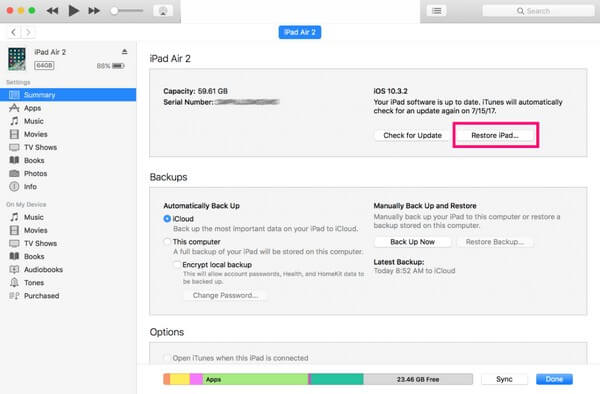
Yöntem 3. FoneLab iOS Sistem Kurtarma'yı kullanın
FoneLab iOS Sistem Kurtarma yukarıdaki yöntemler cihazınızın ihtiyaçlarını karşılayamıyorsa güvenebileceğiniz yetenekli bir programdır. Bu onarım aracı, iPadOS'unuzdaki hemen hemen tüm sorunları çözmede profesyoneldir; bu yüzden birçok iOS kullanıcısı onu seçiyor. Ayrıca, cihazlarınızda desteklenen sorun ne olursa olsun, yüksek başarı oranı asla başarısız olmaz. iPad ekranınız yanıt vermiyorsa, iPhone'unuz devre dışı, döngü halinde yeniden başlatma, şarj sorunu vb. varsa, bu araç tarafından verilen talimatları çalıştırdıktan sonra cihazınızın düzeleceğine güvenebilirsiniz. Ayrıca FoneLab iOS Sistem Kurtarma, iPad Pro, iPad Air, iPad mini, iPad mini 2 iPad, iPad 2, iPad 3 ve daha fazlası gibi birçok iPad sürümünü destekler.
FoneLab, iPhone / iPad / iPod'u DFU modundan, kurtarma modundan, Apple logosundan, kulaklık modundan vb. Verileri veri kaybı olmadan normal duruma getirmenizi sağlar.
- Devre dışı bırakılmış iOS sistem sorunlarını düzeltin.
- Veri kaybı olmadan devre dışı iOS cihazlarından veri ayıklayın.
- Güvenli ve kullanımı kolaydır.
iPad'inizin dokunmaya yanıt vermemesini düzeltmek için aşağıdaki kullanıcı odaklı talimatları görüntüleyin. FoneLab iOS Sistem Kurtarma:
1. AdımFoneLab iOS Sistem Kurtarma'nın indirme dosyasını resmi web sayfasından edinin. Bunu yapmak için tıklayın Bedava indir düğmesine basın ve dosya bilgisayarınıza kaydedilecektir. Ardından kurulum penceresi için araç gereksinimlerinin ekrana gelmesine izin verin. Yükle sekmesini gördüğünüzde, ona basın ve durum çubuğu tamamlanana kadar beklemede kalın. Ardından, bilgisayarınızdaki onarım programını başlatın.
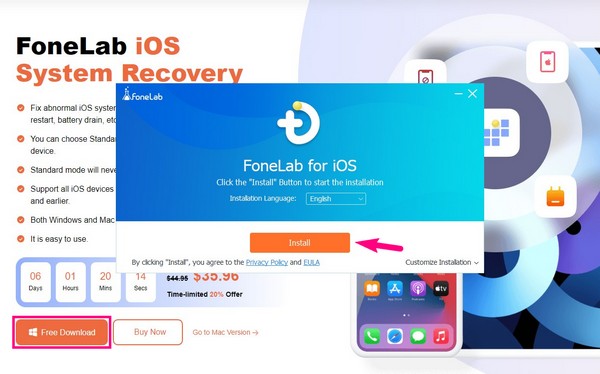
2. AdımBirincil arayüz, programın iPhone Veri Kurtarma, iOS Sistem Kurtarma, iOS Veri Yedekleme ve Geri Yükleme ve iOS için WhatsApp Aktarımı dahil olmak üzere temel işlevlerini ortaya çıkaracaktır. seç iOS Sistem Kurtarma Sonraki sayfaya geçmek için sağ üstteki kutucuğu tıklayın. Çeşitli desteklenen sorunlar gösterilecektir; onları gözlemleyebilirsiniz, ancak tıklayın Başlama sonra.
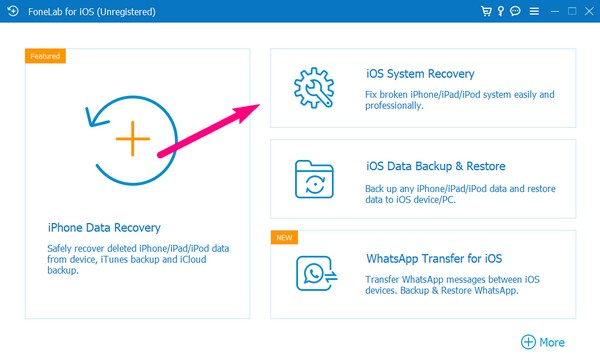
3. AdımiPad'inizi bir USB kablosuyla bilgisayara bağlayın, ardından arayüzde tercih ettiğiniz onarım türünü seçin. Standart mod, iPad dokunmatik ekranınızı dosyaları kaybetmeden düzeltirken Gelişmiş mod, cihazı onarırken tüm verilerinizi siler. Hangisinin sizin için daha çekici olduğunu seçin, ardından Devam et ilerlemek için altındaki sekme.
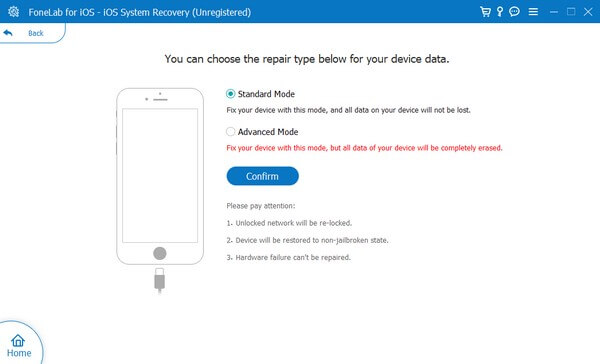
4. AdımFarklı iDevices için ekran talimatları aşağıdaki arayüzde olacaktır. Üst sekmelerde cihaz sürümünüzü seçin, ardından Kurtarma Moduna girmek için aşağıdaki yönergelere uyun. Adımların sizin için daha net olması için eğitici videolar da mevcuttur. Ardından, üretici yazılımını indirmek ve sorunu iPad dokunmatik ekranınızla düzeltmek için diğer talimatları uygulayın.
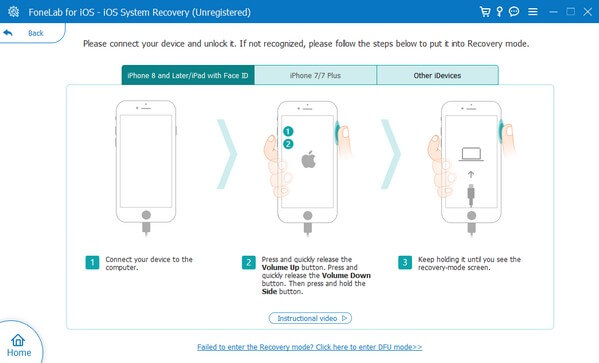
Bölüm 3. iPad Dokunmatik Ekranının Çalışmaması Hakkında SSS
1. Sıfırlama, çalışmayan iPad dokunmatik ekranımı düzeltebilir mi?
Evet yapabilir. Cihazınızı sıfırlarken, çalışmayan iPad dokunmatik ekranınızı düzeltme şansı çok yüksektir. Yukarıdaki makaledeki bazı yöntemler gibi, iPad'i sıfırlama aynı zamanda bir cihazdaki çeşitli sorunları çözmek için bilinen bir stratejidir. Ancak, iPad'inizi sıfırlamanın verilerinize de mal olacağını lütfen unutmayın. Cihazınızdaki sorunu onarmak için sıfırlama yöntemini kullandığınızda tüm iPad içeriğinizin silinmesini bekleyin.
2. iPad dokunmatik ekranım, sert bir sıfırlamadan sonra bile neden çalışmıyor?
Donanımdan sıfırlama, iPadOS'inizi düzeltmek için yeterli olmayabilir. Cihazınızdaki sorunu hiçbir şey çözemezse, gibi profesyonel bir program kullanmayı düşünün. FoneLab iOS Sistem Kurtarma. Bu araç, yalnızca iPadOS'inizdeki basit sorunları çözmez, aynı zamanda ileri düzeyde bilgi gerektiren daha zor sorunları da çözebilir. Ancak bu onarım programı ile zorluk diye bir şey yok çünkü kullanıcı dostu arayüzü ile sadece basit adımlarda gezinmeniz yeterli.
Yukarıda ortaya koyduğumuz verimli stratejilerin, iPad dokunmatik ekranınızın tekrar çalışmasını sağlayabileceğini umuyoruz. Cihazlarınızla daha fazla zorluk yaşarsanız, taramaktan çekinmeyin. FoneLab iOS Sistem Kurtarma Çözümler için site.
FoneLab, iPhone / iPad / iPod'u DFU modundan, kurtarma modundan, Apple logosundan, kulaklık modundan vb. Verileri veri kaybı olmadan normal duruma getirmenizi sağlar.
- Devre dışı bırakılmış iOS sistem sorunlarını düzeltin.
- Veri kaybı olmadan devre dışı iOS cihazlarından veri ayıklayın.
- Güvenli ve kullanımı kolaydır.
